
Cách thêm Font chữ cho Photoshop trên MacBook
Không phải ai cũng biết tường tận về cách sử dụng MacBook, đặc biệt là những bạn mới chuyển từ laptop Windows sang MacBook. Nếu bạn còn đang loay hoay chưa biết làm sao để thêm font chữ (phông chữ) cho Photoshop trên MacBook thì đừng chần chờ nữa mà hãy xem ngay bài viết này!
1. Thêm một phông chữ cho Photoshop trên MacBook
Ở phần này, mình sẽ hướng dẫn bạn cách thêm font chữ cho Photoshop trên MacBook khi tải kiểu font chữ từ Google Fonts.
- Bước 1: Đầu tiên, bạn vào Google Fonts để tìm kiếm và tải font chữ. Hãy lướt tìm và chọn font chữ bạn cảm thấy ưng ý nhất, nhấn vào phông chữ muốn tải.
- Bước 2: Chọn Download family (ở phía góc trên bên phải).
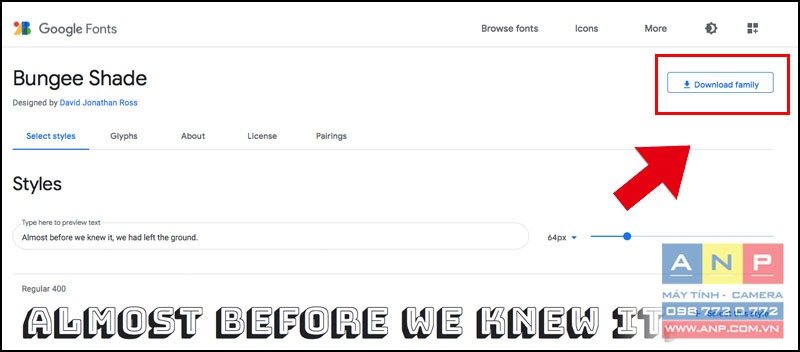
- Bước 3: Mở tệp phông vừa tải > Nhấn tiếp vào để mở.
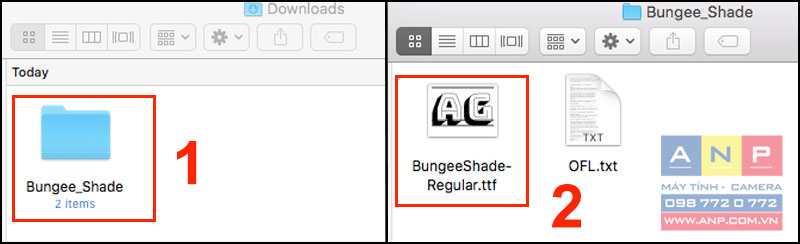
- Bước 4: Nhấn vào Install Font để cài đặt phông chữ mới.
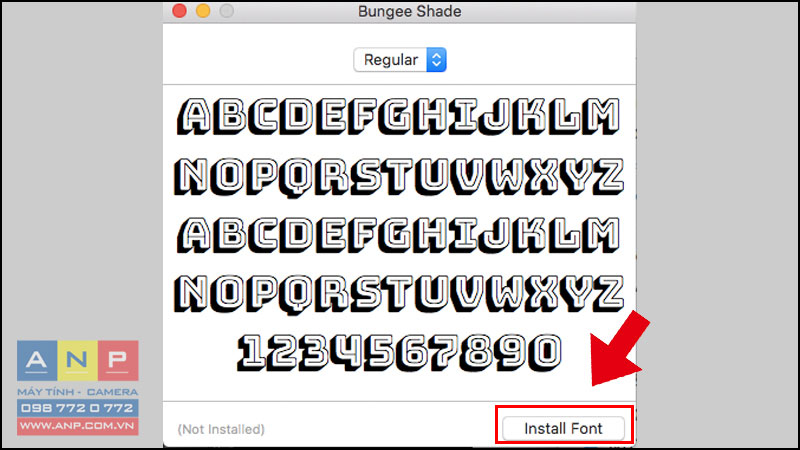
- Bước 5: Truy cập vào Photoshop > Nhập tên font chữ mới tải.
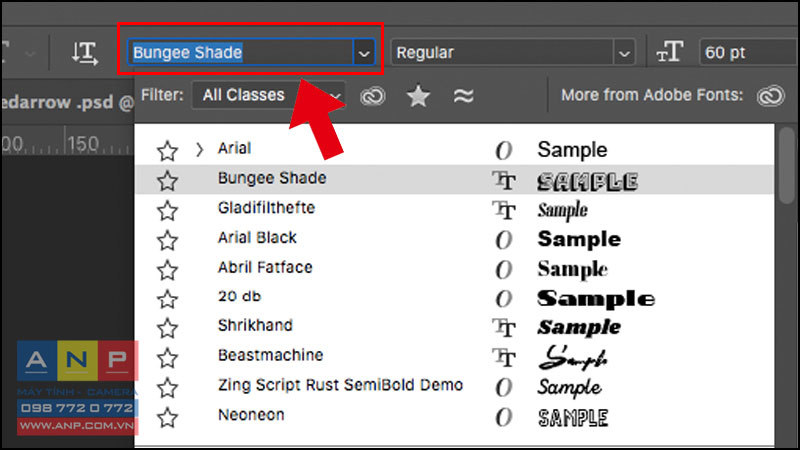
Và cuối cùng là sử dụng như bình thường.
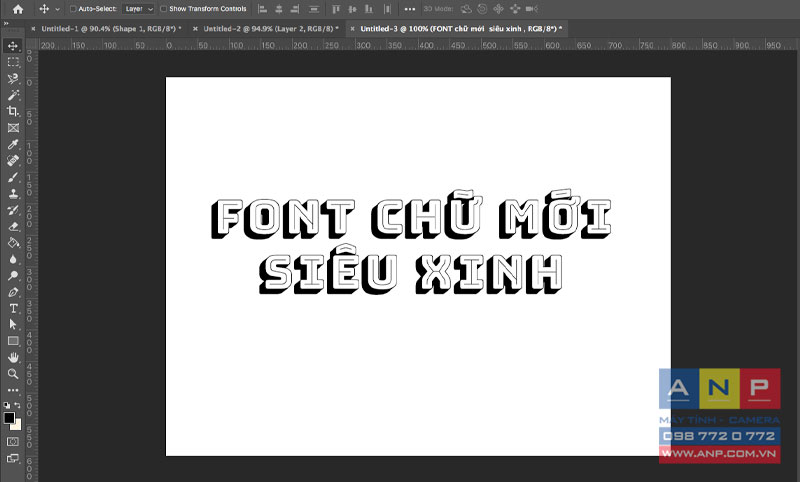
2. Thêm nhiều phông chữ cho Photoshop trên MacBook
- Bước 1: Tải về bộ font chữ cho Photoshop trên MacBook mà bạn cảm thấy ưng ý nhất.
- Bước 2: Tìm và mở ứng dụng Font Book trên MacBook.
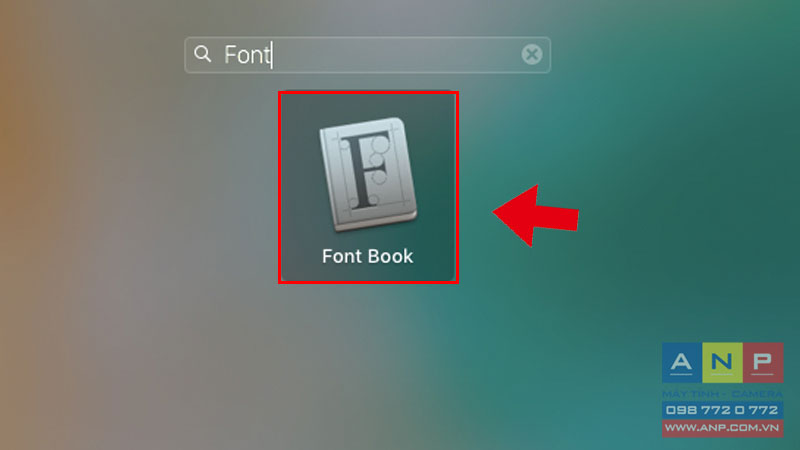
- Bước 3: Nhấn vào dấu cộng "+".
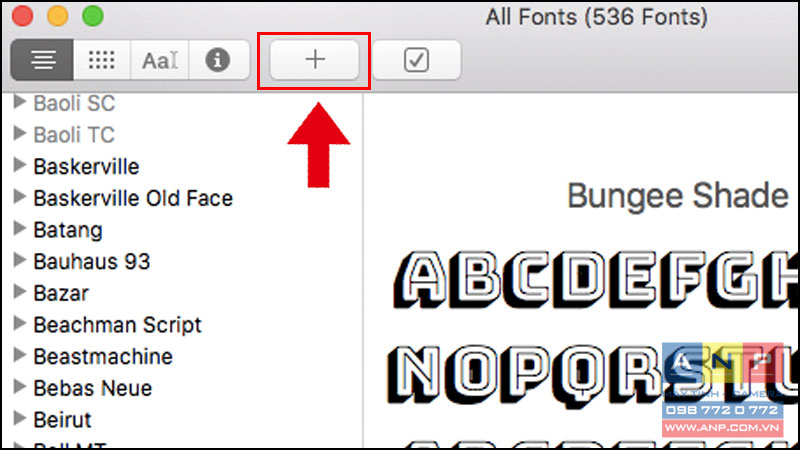
- Bước 4: Mở bộ phông chữ bạn mới tải về > Nhấn dấu tích vào mục Select all fonts > Nhấn vào Install Checked
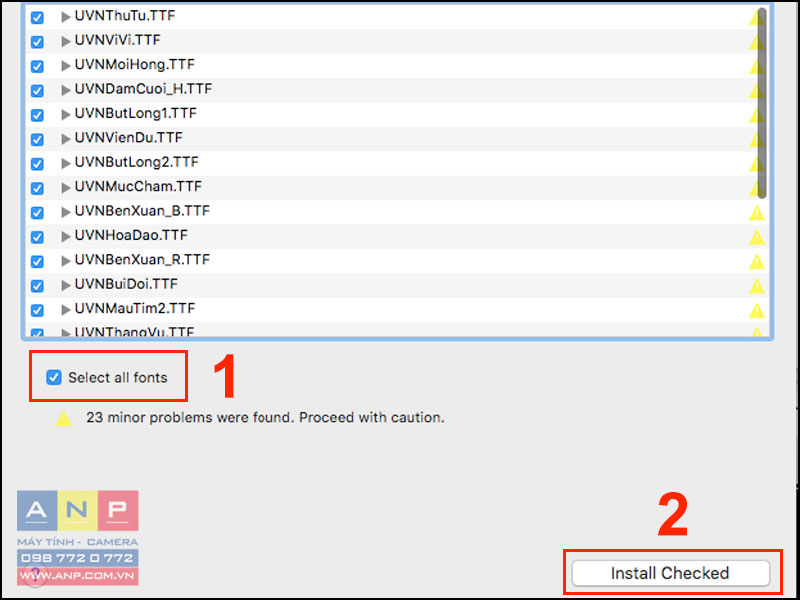
- Bước 5: Truy cập vào Photoshop > Nhập tên font chữ mới tải và sử dụng như bình thường.
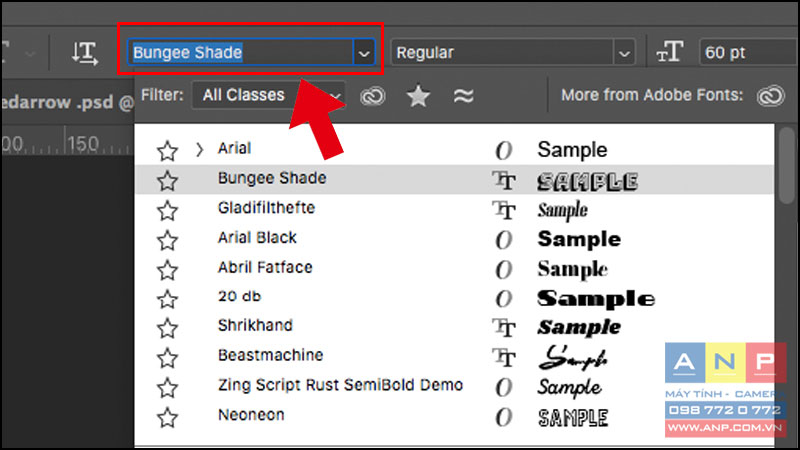
Với cách hướng dẫn thêm Font chữ cho Photoshop trên MacBook siêu đơn giản như trên, chắc hẳn ai cũng có thể làm được. Vậy bạn còn chần chờ gì mà không làm thử nào! Nếu thành công hãy để lại bình luận bên dưới cho mình biết nhé!



























